Bạn đang tìm kiếm một cách dễ dàng để đưa nhạc vào iPhone hoặc iPad của bạn? Sau đó, bạn đã đến đúng nơi vì đó là những gì chúng tôi sẽ trình bày trong bài viết này. Lưu trữ nhạc trên iPhone có nhiều lợi ích vì theo cách đó bạn có thể thưởng thức thư viện nhạc cá nhân của mình khi đang di chuyển. Bạn cũng có thể tải về Apple Hát nhạc trên thiết bị và nghe mà không cần internet.
Trong hướng dẫn này, chúng tôi sẽ chỉ cho bạn tất cả các cách khác nhau để bạn có thể thêm nhạc vào iPhone hoặc iPad. Trong hướng dẫn này, bạn sẽ tìm hiểu cách đưa nhạc lên iPhone mà không cần iTunes, cách bạn có thể đặt nhạc trên iPhone từ máy tính và cách bạn có thể tải nhạc yêu thích của mình từ Apple Tài khoản nhạc để nghe ngoại tuyến. Vào cuối hướng dẫn này, bạn sẽ khám phá tất cả các cách để đưa nhạc vào iPhone hoặc iPad. Vì vậy, không có gì khó chịu, hãy bắt đầu với hướng dẫn này.
Cách đặt nhạc trên iPhone từ máy tính (Mac hoặc PC)
Nếu bạn có một bộ sưu tập lớn các bài hát trên máy tính của mình, bạn nên đồng bộ hóa chúng với iPhone hoặc iPad. Khi bạn đồng bộ hóa âm nhạc với thiết bị iOS của mình, bạn có thể thưởng thức nó khi đang di chuyển.
Đồng bộ hóa cũng có những lợi ích khác, ví dụ, khi bạn đồng bộ hóa nhạc với iPhone mỗi khi bạn thêm một bài hát mới vào bộ sưu tập của mình, bài hát đó sẽ tự động được thêm vào thư viện nhạc của iPhone mà không cần bất kỳ nỗ lực nào từ phía bạn. Xóa các bài hát từ máy tính của bạn cũng sẽ xóa chúng khỏi iPhone hoặc iPad.
Dưới đây là các bước …

Note: Hướng dẫn này dành cho Khách hàng Âm nhạc noApple hoặc những người đã tắt tính năng Thư viện Âm nhạc iCloud. Nếu bạn là một Apple Khách hàng âm nhạc được khuyến khích kết hợp thư viện nhạc iTunes của họ với Thư viện âm nhạc iCloud để có thư viện ngoại tuyến Apple Bài hát âm nhạc được thêm vào iPhone của bạn. Bạn có thể làm điều này bằng cách đi tới Cài đặt -> Âm nhạc -> Bật Thư viện đồng bộ hóa.
Bước 1. Bắt đầu iTunes và nhập tất cả các bài hát của bạn ở đó. Bạn có thể làm điều này bằng cách nhấp vào Tệp và sau đó vào tùy chọn 'Thêm vào Thư viện'.
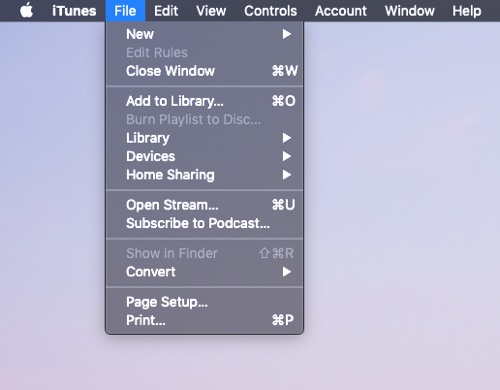
Bước 2. Sau khi thêm tất cả các bài hát vào thư viện iTunes, hãy kết nối iPhone hoặc iPad với máy tính của bạn bằng cáp Lightning.
Bước 3. Nhấp vào nút iPhone hoặc iPad ở thanh trên cùng để truy cập trang Tóm tắt của thiết bị iOS của bạn.
Bước 4. Từ bảng điều khiển bên, nhấp vào tùy chọn 'Âm nhạc'.
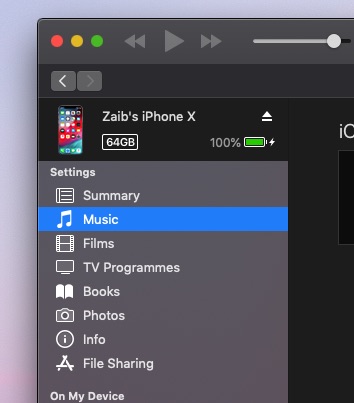
Bước 5. Bây giờ hãy nhấp vào nút đánh dấu 'Đồng bộ hóa âm nhạc' và nhấp vào nút 'Đồng bộ hóa' từ dưới cùng.
Đây là cách để đưa nhạc vào iPhone từ máy tính. Để biết cách đưa nhạc lên iPhone mà không cần iTunes hoặc thêm nó Apple Các bài hát âm nhạc trên iPhone tiếp tục với phần tiếp theo của hướng dẫn.
Cách đưa nhạc lên iPhone mà không cần iTunes
Với các tính năng tải xuống Safari mới của iOS 13 và iPadOS 13, giờ đây bạn có thể tải xuống các bài hát yêu thích của mình từ trang web và nghe chúng trên thiết bị iOS của bạn. Tính năng này cho phép bạn đưa nhạc lên iPhone mà không cần iTunes và thưởng thức bất cứ khi nào bạn muốn, ngay cả khi bạn không kết nối Internet. Bạn thậm chí có thể tải nhạc đã tải xuống lên iCloud Drive và truy cập nó trên các thiết bị khác của bạn Apple Các thiết bị. Xin lưu ý tính năng này khả dụng trên iOS 13 và iPadOS 13 trở lên
Thực hiện theo các hướng dẫn đơn giản dưới đây …
Bước 1. Bắt đầu Safari và mở bất kỳ trang web nào nơi bạn có thể tải nhạc. Bạn cũng có thể sử dụng bất cứ thứ gì trực tuyến YouTube Công cụ tải xuống để tải xuống âm thanh cho tất cả các video âm nhạc có sẵn tại YouTube.
Bước 2. Tải xuống và xem tiến trình của nó trong Trình quản lý tải xuống được tìm thấy trong trình duyệt Safari.
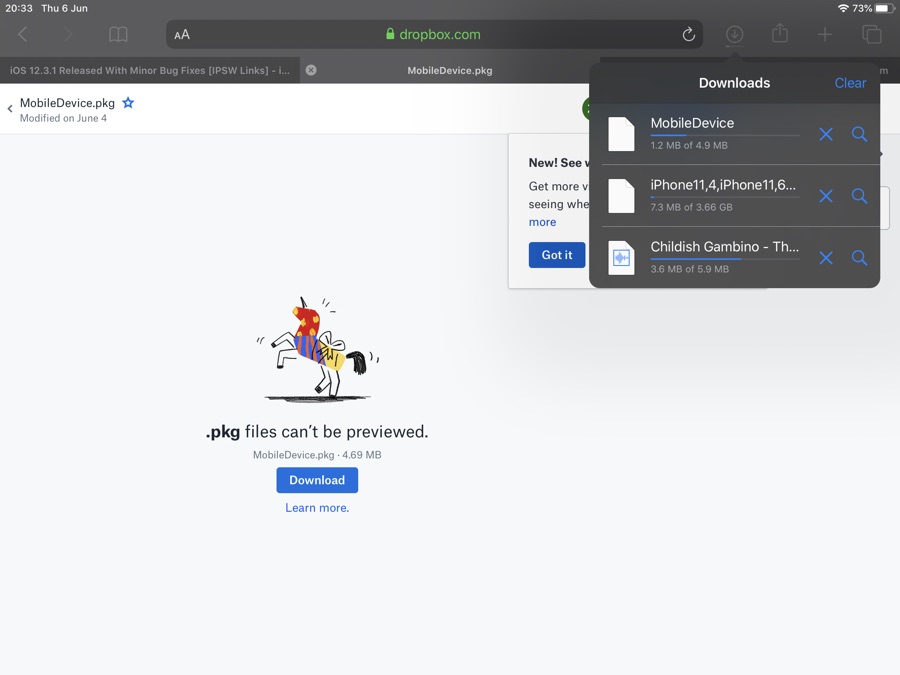
Bước 3. Sau khi tải xuống bài hát, hãy mở ứng dụng Tệp và mở phần Tải xuống của thiết bị. Ở đó bạn phải tìm tất cả các bài hát đã được tải xuống.
Bước 4. Di chuyển bài hát sang thư mục khác bằng cách nhấn nút 'Chọn' ở góc trên bên phải và chọn tất cả các bài hát bạn muốn di chuyển.
Bước 5. Nhấn vào nút Thư mục ở thanh dưới cùng, rồi trên màn hình tiếp theo, nhấn vào thư mục mà bạn muốn di chuyển bài hát. Bạn cũng có thể tạo các thư mục mới trên màn hình này hoặc di chuyển các bài hát sang các dịch vụ đám mây như iCloud Drive hoặc Google Drive.
Cách thêm Apple Bài hát nhạc trên iPhone hoặc iPad
Nếu bạn có Apple Đăng ký nhạc, sau đó bạn phải sử dụng nó tải xuống Apple Bài hát âm nhạc cho iPhone hoặc iPad của bạn. Khi bạn tải xuống Apple Các bài hát nhạc trên iPhone hoặc iPad Bạn có thể nghe những bài hát này ngay cả khi bạn ngoại tuyến.
Tải xuống Apple Bài hát âm nhạc chỉ cần làm theo các bước dưới đây.
Bước 1. Trên iPhone hoặc iPad, hãy khởi chạy ứng dụng Âm nhạc và tìm bài hát bạn muốn thêm vào thư viện của mình.
Bước 2. Sau khi một bài hát xuất hiện trong kết quả tìm kiếm, chỉ cần nhấn vào nút '+' bên cạnh nó. Nếu quá trình tải xuống không bắt đầu ngay lập tức, hãy nhấn vào nút đám mây thay thế nút "+".
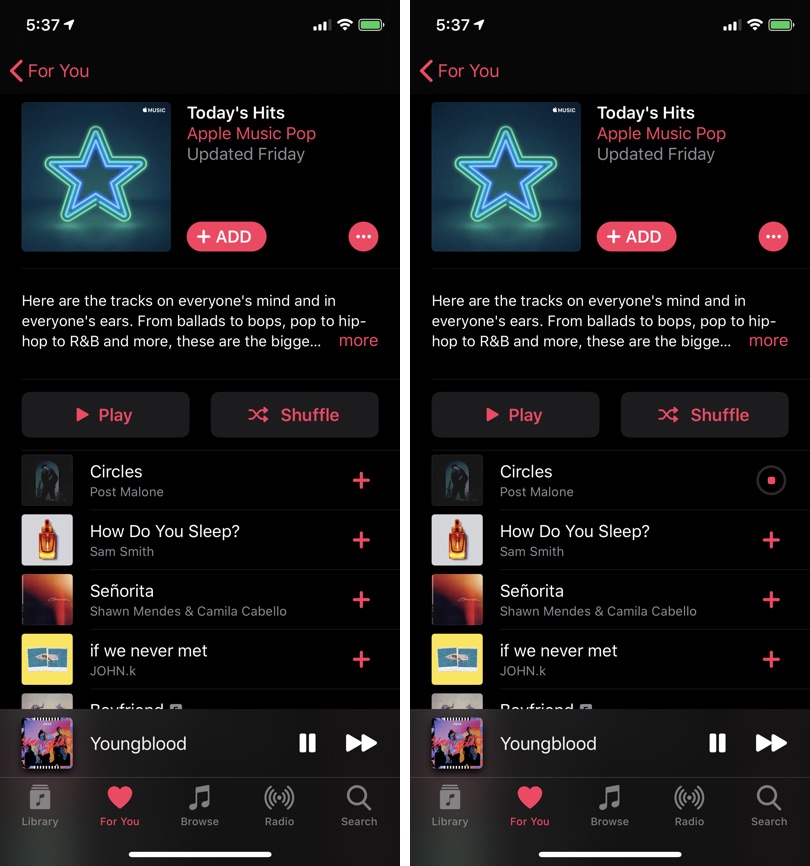
Bước 3. Bây giờ, ứng dụng Âm nhạc có thể hỏi bạn nếu bạn muốn kích hoạt Thư viện âm nhạc iCloud. Chỉ cần chạm vào nút 'Hợp nhất' hoặc 'Thay thế', tùy theo sở thích của bạn.
Lặp lại bước này cho bất kỳ bài hát hoặc album nào bạn muốn thêm vào thư viện của mình. Bạn có thể thêm các bài hát từ kết quả tìm kiếm, danh sách phát, album, Apple Đài phát thanh âm nhạc và nhiều hơn nữa.
Nếu bạn là một Apple Những khách hàng âm nhạc muốn hủy bỏ Apple Theo dõi âm nhạc, sau đó xem hướng dẫn của chúng tôi ở đây.
Vì vậy, bạn, đây là cách để thêm Apple Bài hát cho iPhone hoặc iPad. Trước đó trong bài viết, bạn cũng đã tìm hiểu cách đưa nhạc trên iPhone từ máy tính và cách đưa nhạc lên iPhone mà không cần iTunes.
Nếu bạn có câu hỏi liên quan đến hướng dẫn này, xin vui lòng cho chúng tôi biết trong phần bình luận bên dưới.
